Če želite pretvoriti besedilo v tabelo ali tabelo v besedilo, najprej kliknite oznako 
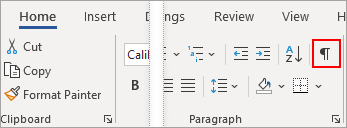
Pretvarjanje besedila v tabelo
-
Vstavite znake za ločilo – na primer vejice ali tabulatorska mesta – in tako označite mesta, kjer želite besedilo razdeliti v stolpce tabele.
Opomba: Če so v besedilu vejice, za znake za ločilo uporabite tabulatorska mesta.
-
Z oznakami za odstavke označite mesto, kjer želite začeti novo vrstico tabele.
V tem primeru boste z oznakami za tabulatorska mesta in odstavke ustvarili tabelo s 3 stolpci in 2 vrsticama:
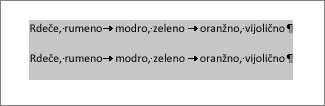
-
Izberite besedilo, ki ga želite pretvoriti, in nato kliknite Vstavi > tabele > Pretvori besedilo v tabelo.
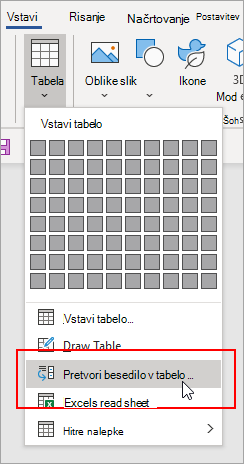
-
V polju Pretvori besedilo v tabelo izberite želene možnosti.
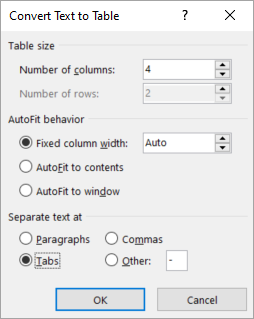
V razdelku Velikost tabele se prepričajte, da se številke ujemajo z želenim številom stolpcev in vrstic.
V razdelku Način delovanja samoprilagajanje izberite, kako naj bo videti tabela. Word samodejno izbere širino stolpcev tabele. Če želite drugačno širino stolpca, izberite eno od teh možnosti:
Dejanje
Izbira možnosti
Določanje širine za vse stolpce
V polju Fiksna širina stolpca vnesite ali izberite vrednost.
Spreminjanje velikosti stolpcev tako, da ustreza širini besedila v posameznem stolpcu
Samoprilagodi vsebini
Samodejno spremeni velikost tabele, če se širina razpoložljivega prostora spremeni (v primeru spletne postavitve ali ležeče usmerjenosti dokumenta).
Samoprilagodi oknu
V razdelku Loči besedilo pri izberite znak za ločilo, ki ste ga uporabili v besedilu.
-
Kliknite V redu. Besedilo, ki ste ga pretvorili v tabelo, bi moralo izgledati nekako tako:
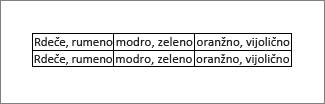
Pretvarjanje tabele v besedilo
-
Izberite vrstice ali tabelo, ki jo želite pretvoriti v besedilo.
-
Na zavihku Postavitev v razdelku Podatki kliknite Pretvori v besedilo.
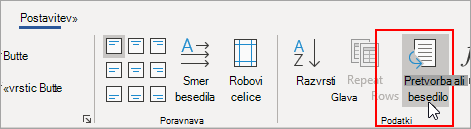
-
Na zavihku Pretvori v besedilo v razdelku Loči besedilo z kliknite znak za ločilo, ki ga želite uporabiti na mestu obrob stolpca. Vrstice bodo ločene z oznakami odstavkov.
-
Kliknite V redu.










